怎么清理运行内存占win7系统如何清理ram用
番茄系统家园 · 2021-06-20 22:26:32
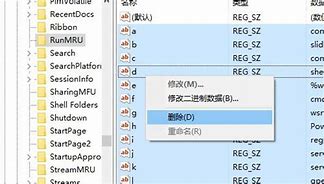
当前位置:win7之家win7教程怎么清理运行内存占用怎么清理电脑运行内存
怎么清理运行内存占用怎么清理电脑运行内存
发布时间:2020-09-03
发布者:win7之家-
浏览数:
1824
一般在开机的时候,系统的服务就占用了一些内存,要运行的程序过多内存不够的话系统就会崩溃掉,这时就要清理掉一些用不到的程序,但也有不少人不知道要怎么去清理,那么要怎么清理电脑运行内存呢,下面小编给大家分享清理运行内存占用的方法步骤。
解决方法:
1.打开系统的任务管理器,点击上方的性能,查看当前内存使用情况。从这里可以看出来,我的内存可能空间不多。所以当我继续再打开另外一些程序的话,可用内存会越小,然后系统的反应也会越来越慢。
2.切换到任务管理器的进程选项卡,然后再点击内存,让系统按占用内存的大小来排序。这样我们就可以很直观地看到,是那些程序占用了系统大量的内存,从而导致我们系统运行速度变慢。
3.如下图所示,进程管理中显示这个应用程序所占用的内存很大。如现在没有使用来浏览网页,就可以把这个应用程序关闭掉,或者直接从任务管理中把这个进程结束掉,从而释放更多的内存空间出来。
4、回到任务管理器中的性能中查看当前可用内存,就会发现系统的可用内存比原来要多了。
以上就是清理运行内存占用的方法步骤,想清理掉一些无用的内存来缓解电脑运行,可以按上面的方法来进行清理。
上一篇:修改注册表操作方法怎么修改注册表
下一篇:怎么清除电脑浏览记录怎么清理浏览器垃圾
相关阅读
猜你喜欢
最新应用
热门应用





















